Autocad软件如何新建和保存文件
1、首先通过桌面快捷方式打开软件,进入主页面。
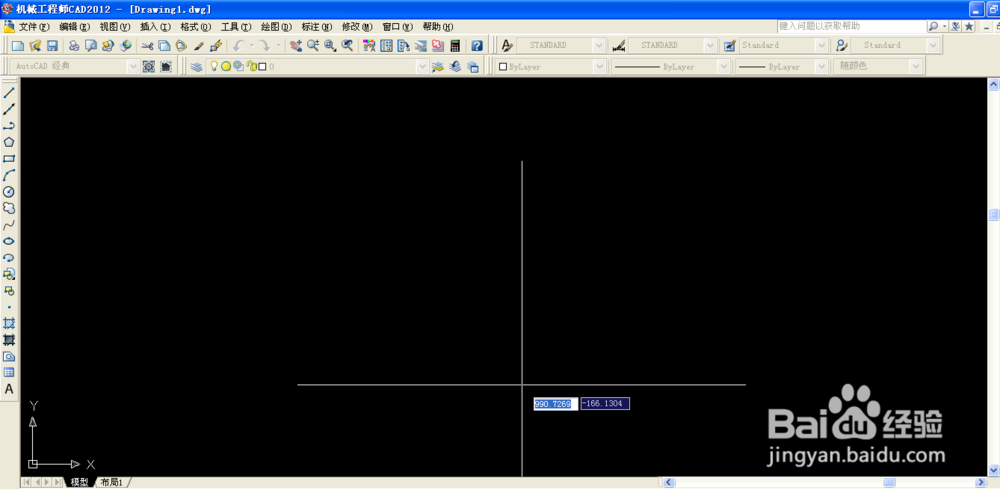
2、点击左上角的:文件—新建,或者通过点击工具栏的新建图标,进入新建页面。
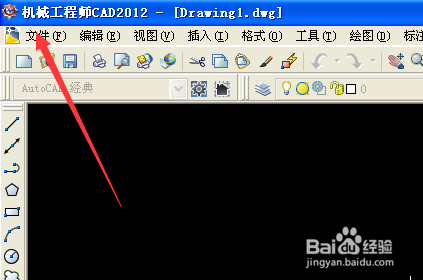
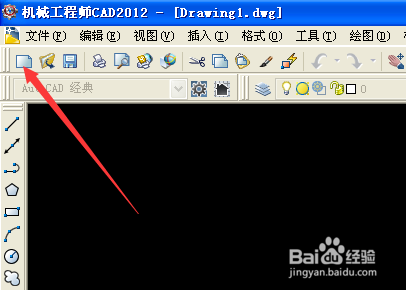
3、点击如图所示的:从草图开始,也就是我们创建的新文件格式是一个草图模式的,是空白格式的。选择椭圆内的公制。设置完成之后,点击确定完成一种文件的新建。

4、或者通过点击:使用模板,可以在系统自带的模板中选择我们需要的,有建筑模板的,有CAD标准模板的。
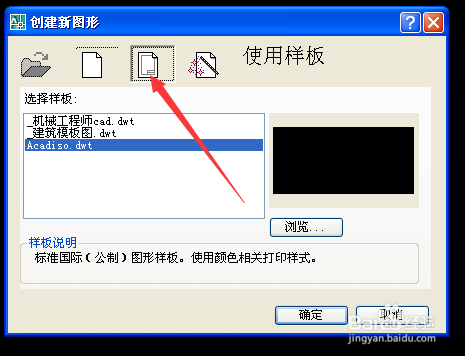
5、当我们绘制完之后,需要保存文件,那么点击如下图所示按钮,进入图形保存对话框。
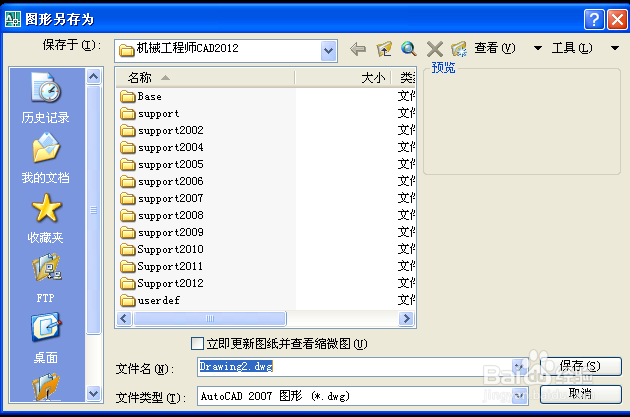
6、在保存位置选择项,我们通过下拉箭头选择文件要保存的位置,最好新建一个文件夹,以后每次都保存在那里,方便查找。文件名栏里,我们能保存文件格式后缀为.dws的任何格式,可以是中文名,字母数字都可以。
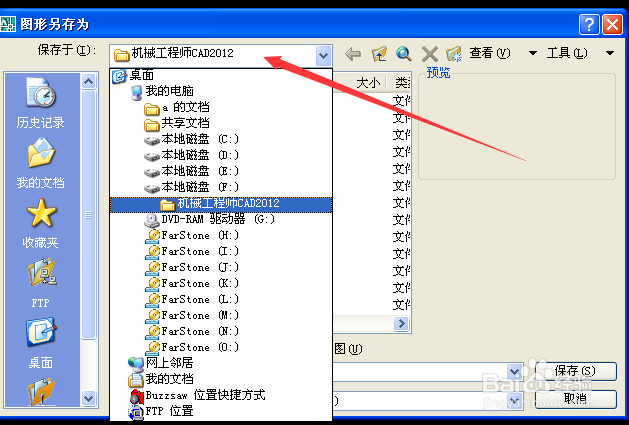
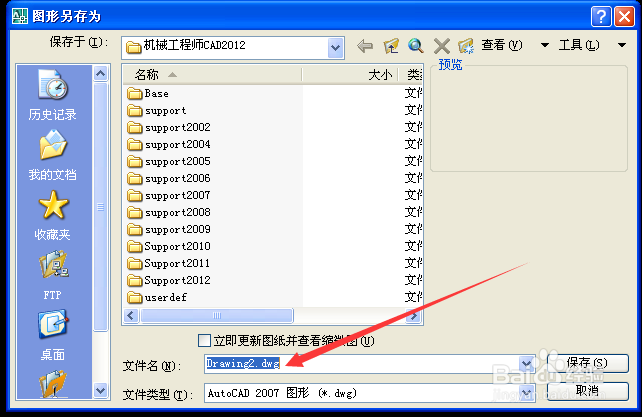
7、在:文件类型中,我们可以选择要保存的文件类型,有各种高低版本,注意保存为高版本时,文件下次打开只能在高于这个版本的软件中打开。所以要选择合适的版本保存。
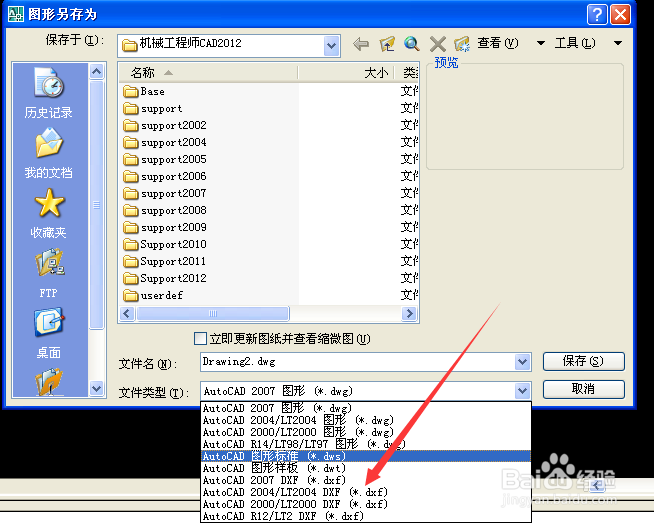
声明:本网站引用、摘录或转载内容仅供网站访问者交流或参考,不代表本站立场,如存在版权或非法内容,请联系站长删除,联系邮箱:site.kefu@qq.com。
阅读量:72
阅读量:25
阅读量:47
阅读量:73
阅读量:86